word2010中恢复未保存文档的两种方法
发布时间:2016-12-02 18:29
相关话题
有时候我们编辑word的时候,异常错误,导致文档内容丢失。或者Office时却意外击中了“不保存”按钮,怎么办呢?那么下面就由小编给大家分享下技巧,希望能帮助到您。
word2010中恢复未保存文档方法一:
步骤一:如果是第一次新建的word,以前从未保存过的文档,刚好退出 关闭时选择了“不保存如下图
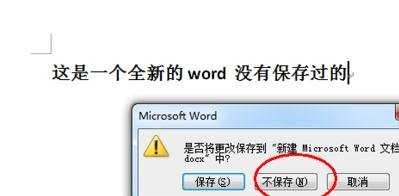
步骤二:打开一个word文档,找到“文件”菜单--- “最近所用文档”如下图所示
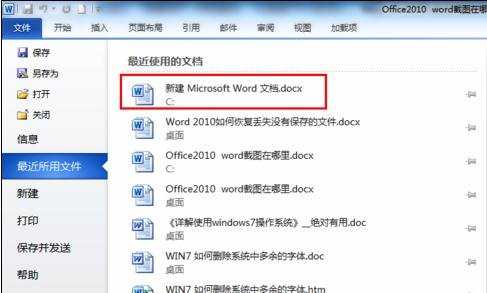
步骤三:打开之后会列出最近所有打开过的word文件,找到需要恢复的文档。右下角有一个“恢复未保存文档”如下图
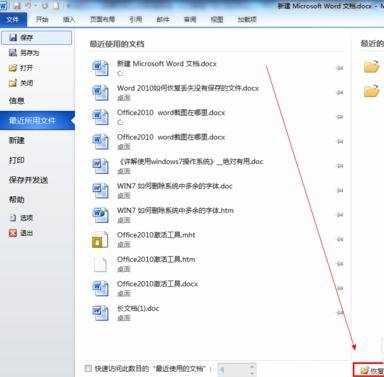
步骤四:除此之外,您也可以通过找到,文件--- 信息-- “管理版本”---“恢复未保存的文档”
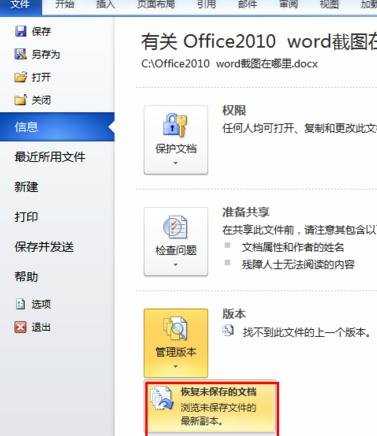
word2010中恢复未保存文档方法二:
步骤一:打开word文档—依次找到 文件--- 选项菜单 进行设置
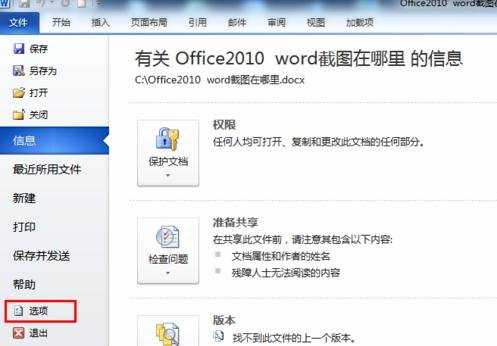
步骤二:打开选项菜单,找到 “保存”功能里面如下图,可以进行设置自动保存的选项设置
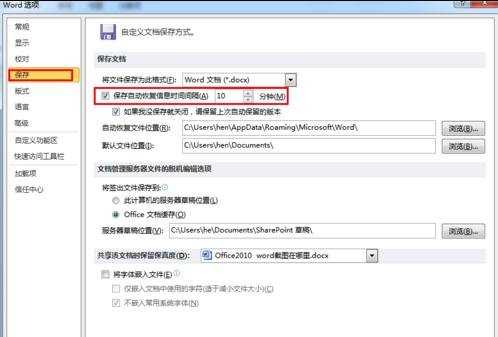
步骤三: 如上图所示,“恢复未保存版本“功能完全依靠自动保存功能来恢复的。所以如果您编辑文档的时间小于设置的“保存自动恢复信息时间间隔”(默认10分钟)同时又关闭了Office2010程序,那么您的文件是无法恢复未保存版本的喔。所以如果您频繁操作word或者对文档恢复要求比较高,可以吧那个10分钟设置短一点的时间

word2010中恢复未保存文档的两种方法的评论条评论